Optionen
Die Schaltfläche  ruft das Dialogfeld Optionen auf. Es sieht so aus:
ruft das Dialogfeld Optionen auf. Es sieht so aus:
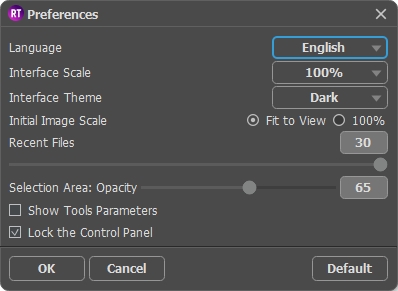
- Sprache. Wählen Sie die gewünschte Sprache aus dem Dropdown-Menü aus.
- Skalierung des Interfaces. Wählen Sie die Größe von Schnittstellenelementen. Wenn die Auto-Option ausgewählt wird, erfolgt eine automatische Skalierung des Interfaces auf Basis der Bildschirmauflösung.
- Farbe des Interfaces. Wählen Sie den gewünschten Stil des Interfaces: Hell oder Dunkel.
- Skalierung des Bildes. Dieser Parameter legt fest wie das Bild im Bildfenster nach dem Öffnen skaliert wird. Es gibt zwei Möglichkeiten:
- Ans Fenster anpassen. Das Bild wird so skaliert, dass es komplett ins Bildfenster passt;
- Bei der Option 100% wird das Bild nicht skaliert. Beim Maßstab = 100% wird nur ein Teil des Bildes sichtbar.
- Zuletzt verwendete Dateien (nur in der Standalone-Version). Legen Sie die Zahl der zuletzt geöffneten Dateien fest, die mit einem Rechtsklick auf
 angezeigt werden. Maximum: 30 Dateien.
angezeigt werden. Maximum: 30 Dateien.
- Der Parameter Deckkraft legt die Deckkraft der Farbe fest, die für die Markierung der ausgewählten Bereiche verwendet wird.
- Werkzeugparameter anzeigen. Wenn das Kontrollkästchen aktiviert ist, werden die Parameter der Werkzeuge in der Einstellungsleiste angezeigt.
- Kästchen Einstellungsleiste fixieren. Wenn das Kästchen ausgewählt ist, wird die Einstellungsleiste immer angezeigt. Wählen Sie diese Funktion ab, um das Bedienfeld zu entsperren. Um es zu verstecken bzw. anzuzeigen, klicken Sie auf die kleine Dreieckschaltfläche. Um das minimierte Panel anzuzeigen, ziehen Sie mit dem Cursor darüber.
Um diese Optionen zu speichern, klicken Sie auf OK.
Um auf die Standardeinstellungen zurückzusetzen, klicken Sie auf Standard wiederherstellen.
